生産終了製品
XLDR-601 GPS内蔵ドライブレコーダー
SDカードが故障かなと思った時は、SDカードをフォーマットしてください。
【推奨】 SD/SDHC/SDXC用 SDフォーマッターをお勧めします。(以下サイトからダウンロードできます。)
※上書きフォーマットしてください。
【SDフォーマッター】 https://www.sdcard.org/jp/downloads/formatter_3/eula_windows/
「同意します」ボタンが下部にあります。
GPS内蔵ドライブレコーダー XLDR-601
|
万が一の事故に備えて、運転状況を記録します。事故やニアミスなどの「危ないっ!」という場面を記録するほか、常時録画によって最大で32時間録画可能です。 また、ワンタッチで手動録画もできるので、お気に入りの景色やお店、旅の思い出も残せます。GPS搭載なので場所、日時も記録できます。また、音声も常時録音します。 誰にでもすぐに簡単に設置できてすぐに使えます。 |

|
常時録画+イベント録画で信頼度アップ!
【常時録画】
2分毎のファイルを作成しSDカードへ保存。常時録画をし続けます。
【イベント録画】
2分間隔で常時録画をし続け、運転中の衝撃、急制動、急発進などのイベントが発生すると、その記録を含む2分間がイベントムービーフォルダへ移動します。また、メニューボタンにより、手動スイッチを押してから2分間保存することも可能です。
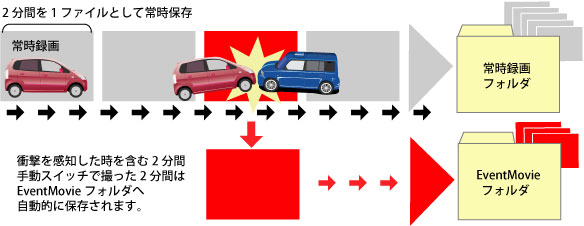
XLDR-601特長
◆130万画素のきれいな映像記録
従来品は約30万画素程度が多く、本製品は130万画素になり再生画面の映像が見やすくなりました。
◆「イベント録画」+「常時録画」で信頼度アップ
イベント記録だけでは軽微な事故などの取りこぼしがありましたが、常時記録することによって心配ありません。また、常時音声も記録します。
◆Googleマップと連動(再生時)
再生映像とリンクした地図データを同時に見ることで再生画像がどの場所なのか一目瞭然です。
事故発生時など正確な時間と場所が記録されます。
◆GPS内蔵により、速度・進行方向を表示
ドライバーの速度超過などを防止し、安全教育に役立てられます。
◆3軸Gセンサーにて前後G・左右G・上下Gを検知
衝突、急発進、急ブレーキ、急ハンドルをGセンサーにてキャッチし再生映像にてグラフ化し、ドライバーの安全教育に役立てられます。
◆SDカード4GBが標準
4GBの時の標準記録は6~8時間(25フレーム/秒)
※録画した映像によって異なり録画時間を保証するものではありません。
◆長時間の常時録画可能で幅広い使用用途に適応
本体が16GB対応しており、お客様にて準備していただくと24時間~32時間録画可能。
ドライバーの運転状況などを丸一日録画可能。 旅の思い出を記録したり、覚えておきたいお店の位置を記録したり、旅の途中家族の声を録音したり、色々な用途にお使いいただけます。
※録画した映像によって異なり録画時間を保証するものではありません。
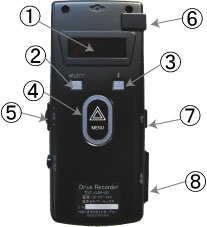


取付ホルダー
| ドライブレコーダー本体(各部の名称) | ||||
|
||||
取付方法

|
(1)付属の取付ホルダーを本体にはめ込み両面テープを剥がします。 購入時についているカメラレンズの保護フィルムを剥がしてからご使用ください。 |

|
(2)取付面(ガラス面)の汚れを布等でキレイに拭き取ります。 GPS受信部を手前、カメラ部を奥側にしてまっすぐ取り付けます。※ |

|
(3)本体の電源入力端子に電源ケーブルを差し込みます。 |

|
(4)シガーソケットタイプはシガージャックに差し込めば準備完了。 配線タイプは電源ケーブルを運転の支障にならないよう配線してください。 |
| エンジンをかけて、正常に作動すれば、取り付けは完了です。詳細は取扱説明書でご確認ください。 | |
|
※ 取り付け位置について下記の位置をご確認ください。 ・ルームミラーの裏側あたり、運転席から見て視界を妨げない位置 ・フロントガラス全体の長さから見て上部20%以内の位置 ・取り付けた後もルームミラーが動かせる位置 ・付属のSDカードが容易に抜き差し出来る位置 ・雨天時、撮影範囲がワイパーで水滴を拭き取れる位置 ・撮影範囲にサンシェードやフィルムがコートされていない位置 |
|
製品仕様及び規格
| 外形寸法 | W125×D53×H29㎜(取付部含まず) |
| 重量 | 約200g |
| GPS | SmartMTKGPSmodule(内蔵) |
| カメラ | 130万画素CMOSセンサー |
| カメラ画角 | 140° |
| 衝撃検出範囲 | 3軸(衝突、急発進、急ブレーキ、急ハンドル、セーブスイッチ) |
| 記録方法 | 常時記録保存+イベント発生時は、別ホルダーへ保存 |
| 記録データー | 録画、録音、位置(緯度・経度・高度)車速、左右G、前後G、上下G、時計 |
| 録画解像度 | 640×480 |
| 録画フレーム数 | 25f/s |
| 録画保存 | SDカード標準 4GB (最大16GBまで対応) ※長時間録画を希望の際は容量の多いSDカードを準備願います。 |
| 記録時間(4GB) | 6~8時間 (録画した映像によって異なり録画時間を保証するものではありません。) |
| 手動録画 | あり |
| 警告案内 | あり |
| 取付方法 | 本体を取付ホルダーに装着後、両面テープにてフロントガラスに張り付けます。 |
| 電源電圧 | DV12V~DC24V |
| 消費電流 | 200mA±30mA、12V |
| 動作温度 | -20℃~+70℃ |
| パソコン使用環境 | Windows2000/XP/Vista日本版 |
| 付属品 | シガーアダプター(電源コード)、SDカードリーダー、取扱説明書、4GB SDカード、取付ホルダー(バス・トラックの場合、専用取付ホルダー追加) |
型式
| シガージャックタイプ | XLDR-601S | トラック・バス用 |
| 乗用車用 | ||
| 配線タイプ | XLDR-601B | トラック・バス用 |
| 乗用車用 |
#本製品は車体に受けた衝撃を感知して自動で衝撃前後の映像を記録する装置ですが、弱い衝撃の接触事故などでは映像が記録されない場合があります。
#本製品を設置する際には『道路運送車両法に基づく保安基準』を厳守し、運転者の視界を妨げない位置に取り付けてください。
#記録された映像は事故原因検証に対して補助的なデータになりますので、必ずしも証拠能力があるとは限りません。
| ファームウエア更新(最新2011.9.2 UPDATE) | Ver2.04 |
XLDR-601 ファームウェア更新 作業手順書
|
※UPデート用プログラムは一度使用すると無くなります。再度行う場合はもう一度UPデートプログラムをSDカードに入れて下さい。
※作業前の打合せ時に依頼して下さい。
1)必要なデーターを保存しSDカードをフォーマットし、その後ドライブレコーダーXLDR-601本体に入れ使用して下さい。
2)SDカードを安定してご使用いただくため、1~2週間に1度、推奨フォーマッターでフルフォーマットすることをお勧めいたします。(ファイル形式:FAT32)
【推奨】 SD/SDHC/SDXC用 SDフォーマッターをお勧めします。(以下サイトからダウンロードできます。)
【SDフォーマッター】 http://www.sdcard.org/jp/consumers/formatter_3/
XLDR-601 専用ビューアー
WatexViewerは、WATEX GPS内蔵ドライブレコーダーXLDR-601を対象とした映像表示ソフトです。
ビューアーソフトは付属のSDメモリーカード内に保存されていますが、誤ってビューアーソフトを
消してしまった場合、下記ボタンよりダウンロード(無料)して、ご使用ください。
![]()
↑上記の専用ビューアーソウフトウエア ダウンロードをクリックし、
パソコンに「Watex_Setup[Ver1.05].exe」をダウンロードしてください。
・ビューアーは以下のOSで動作します。
【Windows2000/XP/Vista/7(*)日本版】
【Windows 7 Home Premium 64ビット版】
※Windows 7 Home Premium 64ビット版で正常に動作しない場合があります。
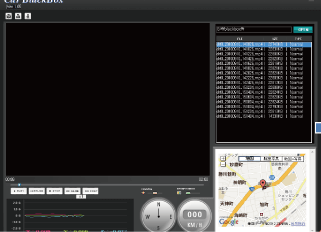
(現象:地図・音声・Gセンサーは動作するが、画面に動画が映らない)
●Windows7 HomePremium64bit版の場合は下記の通りインストールしてください。
——————————————————————–
【1】管理者権限でインストールを実行する
1.専用ビューアーソフトをパソコンにダウンロード(保存)します。
2.アイコンを右クリックし管理者として実行を選択しインストールします。
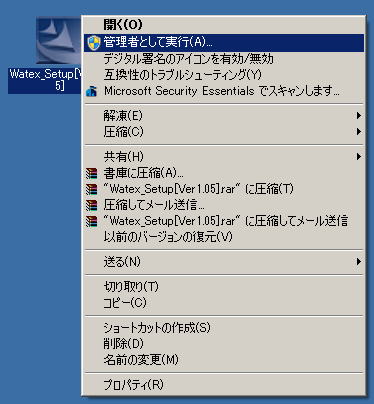
インストール終了後、正常に動作するかを確認してください。
●すでにインストールして画面が映らない場合は下記の設定をしてください。
—————————————————–————––
【2】互換性モードを実行
すでに、インストールしてしまって起動中に問題が起きる場合は
インストールしたソフトのアイコンを右クリックして[プロパティ]をクリックします。
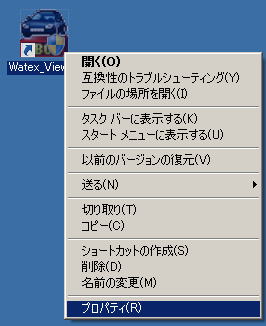
プロパティのタブの中から[互換性]タブを選択します。
①互換モード
「互換モードでこのプログラムを実行する」にチェック
(Wondows XP(Service Pack 3)を選択
②設定
「視覚テーマを無効にする」にチェック
「デスクトップコンポジションを無効にする」にチェック
「高DPI設定では画面のスケーロングを無効にする」にチェック
③特権レベル
「管理者としてこのプログラムを実行する」にチェック
④右下の 「適用」 ボタンをクリック → 「OK」 を押してウインドウを閉じます。
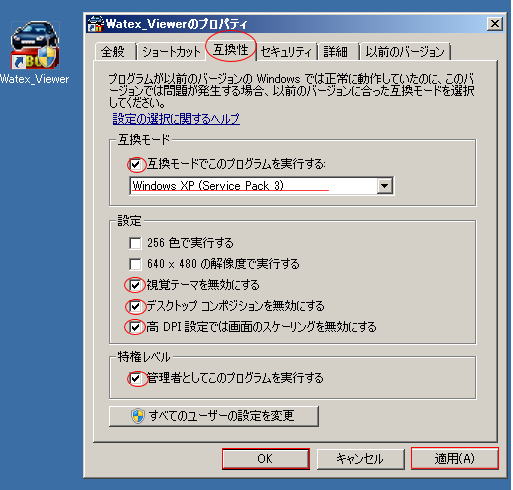
再起動し、正常に動作するかを確認してください。
●Windows7 HomePremium64bit版の場合は下記の通りインストールしてください。
——————————————————————–
【1】管理者権限でインストールを実行する
1.専用ビューアーソフトをパソコンにダウンロード(保存)します。
2.アイコンを右クリックし管理者として実行を選択しインストールします。
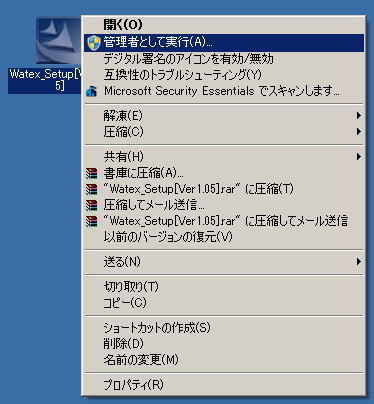
インストール終了後、正常に動作するかを確認してください。
●パソコンで動画が再生できないトラブルの対処方法。
動画を再生しようとした時に、普通に再生できるものとできないものがあります。
普通に再生することができない動画は、特別な方法で圧縮されている からです
コーデック という圧縮伸張プログラムを使い、ファイルサイズを小さくしているので
コーデックがパソコンにインストールされてないと、再生 (伸張) することができないのです。
——————————————————————–
必要なプレイヤーや部品( Codec コーデック )が自分のパソコンにインストールされていない
現時点で管理人が知る限りでは、以下のプレイヤーやプラグインをインストールすれば、
多くの 動画を再生できると思われます。
●コーデック内蔵 プレイヤー
「GOMPLAYER」
https://www.gomplayer.jp/

多彩なコーデックを内蔵、ロースペックPCでも軽快に動画・音楽が再生できるマルチメディアプレイヤー
●エンコーダー・コーデック
「DivX」
https://www.divx.com/ja
![]()
高画質&高圧縮 を誇るビデオコーデック。
動画の映像品質をさほど落とすことなく、ファイルサイズ大幅に小さくすることができます。
「DivX」 「H.264」 で圧縮された動画を、各種メディアプレイヤー上で普通に再生できるようにする機能や、
YouTube 等の動画サイト上で、HD 動画をスムーズに再生できるようにする機能 も備えていたりします。
XLDR-601 専用ビューアー 使い方
①お使いのパソコンに専用ビューアーをダウンロード後、パソコンのスタートプログラムから
Watex→Watex_Viewer→BlackBox_Viewerをクリックして起動します。
![]()
②パソコンにSDカードを読み込みます。(SDカードをカードリーダーなどを使用してパソコンへ挿入または、SDカードスロットが搭載されているパソコンはそのまま挿入します)
パソコンのエクスプローラーでSDカードのドライブを選択します。
(下記の例ではFドライブ)
ビューアー起動後、右上のオープンボタンをクリックし
リムーバブル ディスク(F)より、常時録画データはBlack Box_yyyyddmm_00000(日付)フォルダを、
イベント録画データを見る場合ははEventMovieフォルダを選択します。
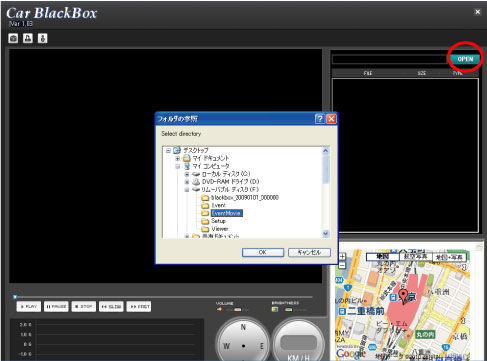
③見たいファイルをダブルクリック
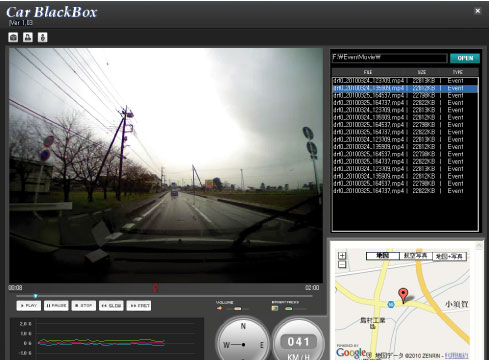
※残しておきたい大事なデータはパソコン等にバックアップして消えないように保存してください。
ドライブレコーダー XLDR-601 Q&A
| Q1 | 基本構成は? |
| Q2 | 録画時間はどのくらいですか? |
| Q3 | 映像のほかに何が記録されますか? |
| Q4 | 事故は必ず録画できますか? |
| Q5 | 駐車中に当て逃げされた時でも記録できますか? |
| Q6 | どんな車にも取り付け可能ですか? |
| Q7 | 録画した映像を記録する媒体は何ですか? |
| Q8 | 常時記録の映像はどのように保存されますか? |
| Q9 | 映像を見るには何が必要ですか? |
| Q10 | パソコンで映像を見るにはどうすればいいか? |
| Q11 | SDカードをテレビに挿入すれば映像を再生できますか? |
| Q12 | SDカードは同梱以外のものは使用できますか? |
| Q13 | SDカードはどのサイズまで使えますか? |
| Q14 | SDカードの画像がいっぱいになった場合はどうなりますか? |
| Q15 | カーナビや車載テレビ等の連動できますか? |
| Q16 | 取付は簡単にできますか? |
| Q17 | バイクに取り付けたいのですが、取り付け可能ですか? |
| Q18 | 手動で録画することも可能ですか? |
| Q19 | 衝撃の感知レベルは設定できますか? |
| Q20 | 車検時取り外す必要はありますか? |
| Q21 | どこで購入できますか? |
| Q22 | 価格を教えてください。 |
| Q23 | 事故の後、どうすればいいですか? |
| Q24 | 製品保証期間はどのくらいですか? |
| Q25 | ドライブレコーダーが作動しない。録画されないときは? |
| Q26 | 同梱のSDカードが破損したときは? |
| Q27 | Googleマップがでてこないときは? |
| Q28 | 修理の対応は? |
| Q29 | WINDOWS-7(32ビット版)で動作しますか? |
| Q30 | ネットブックで画像確認はできますか? |
| Q31 | ビューアーで見た映像が不鮮明でごみのようなものが映る |
| Q32 | LED表示部に「00:00」と表示されたまま起動しない |
| Q33 | 起動途中に「シートベルトをお締めください」と繰り返す |
| Q34 | 音声録音を停止できないか? |
よくあるご質問の回答
| Q1 | 基本構成は? |
| A1 | ドライブレコーダー本体、シガーアダプター( 電源コード)、SD カードリーダー、SD カード(4GB)、取付ホルダー(バス・トラックの場合、専用取付ホルダー追加) |
| このページの先頭へ | |
| Q2 | 録画時間はどのくらいですか? |
| A2 | 標準のSDカード(4GB)の時の標準記録は6~8時間(25フレーム/秒)、本体が16GB対応しており、お客様にて準備していただくと24時間~32時間録画可能になります。 |
| このページの先頭へ | |
| Q3 | 映像のほかに何が記録されますか? |
| A3 | 音声、年月日時刻、位置(緯度・経度)、速度、左右G、前後G、上下Gが記録されます。 |
| このページの先頭へ | |
| Q4 | 事故は必ず録画できますか? |
| A4 | 衝撃の感知(Gセンサー設定)により、衝撃が少ない場合は加速度センサーが働かないため録画できない場合があります。 |
| このページの先頭へ | |
| Q5 | 駐車中に当て逃げされた時でも記録できますか? |
| A5 | 電源が供給されていないときは記録されません。 |
| このページの先頭へ | |
| Q6 | どんな車にも取り付け可能ですか? |
| A6 | 一般の乗用車からトラック、バスまで幅広くご利用可能です。 |
| このページの先頭へ | |
| Q7 | 録画した映像を記録する媒体は何ですか? |
| A7 | SDカードです。16GBまで対応しています。 |
| このページの先頭へ | |
| Q8 | 常時記録の映像はどのように保存されますか? |
| A8 | 2分毎に1ファイルとなってフォルダに自動保存されます。 |
| このページの先頭へ | |
| Q9 | 映像を見るには何が必要ですか? |
| A9 | Windows2000/XP/Vista日本版を搭載したパソコンに専用ビューアーソフトをダウンロードして、ご覧いただけます。 |
| このページの先頭へ | |
| Q10 | パソコンで映像を見るにはどうすればいいか? |
| A10 | Windows2000/XP/Vista日本版を搭載したパソコンに専用ビューアーソフトをダウンロードして、ご覧いただけます。 |
| このページの先頭へ | |
| Q11 | SDカードをテレビに挿入すれば映像を再生できますか? |
| A11 | 再生できません。 |
| このページの先頭へ | |
| Q12 | SDカードは同梱以外のものは使用できますか? |
| A12 | 使用できます。本体が16GB対応しており、お客様にて準備していただくと24時間~32時間録画可能になります。但し、弊社の推奨品をご使用ください。 |
| このページの先頭へ | |
| Q13 | SDカードはどのサイズまで使えますか? |
| A13 | 本体が16GB対応しています。お客様にて準備していただくと24時間~32時間録画可能になります。 |
| このページの先頭へ | |
| Q14 | SDカードの画像がいっぱいになった場合はどうなりますか? |
| A14 | 古いファイルから削除していきます。重要なファイルはパソコンにバックアップすることをお勧めします。 |
| このページの先頭へ | |
| Q15 | カーナビや車載テレビ等の連動できますか? |
| A15 | 連動できません。 |
| このページの先頭へ | |
| Q16 | 取付は簡単にできますか? |
| A16 | 簡単にできます。 本体を取付ホルダーに装着後、両面テープにてフロントガラスに張り付け、電源コードをつないで配線するだけです。(シガージャックに差すだけです。) |
| このページの先頭へ | |
| Q17 | バイクに取り付けたいのですが、取り付け可能ですか? |
| A17 | 取付けることはできますが、振動が多く、雨にぬれると故障の原因になるため、自己責任となります。(保証対象外) |
| このページの先頭へ | |
| Q18 | 手動で録画することも可能ですか? |
| A18 | メニューボタンを押していただくと、手動で2分間録画可能です。 |
| このページの先頭へ | |
| Q19 | 衝撃の感知レベルは設定できますか? |
| A19 | Gセンサー設定で3段階(敏感・普通・鈍感)が設定できます。 |
| このページの先頭へ | |
| Q20 | 車検時取り外す必要はありますか? |
| A20 | フロントウインドウの上から1/5の部分に取り付ければ外す必要はありません。 ※車検代行業者によっては取り外すこともあります。 |
| このページの先頭へ | |
| Q21 | どこで購入できますか? |
| A21 | WATEX営業部にお問い合わせください。 |
| このページの先頭へ | |
| Q22 | 価格を教えてください。 |
| A22 | オープン価格となっています。 |
| このページの先頭へ | |
| Q23 | 事故の後、どうすればいいですか? |
| A23 |
・相手と事故の状況について話をする場合は、必ずカメラに映るように車の前で話をしてください。 ・事故後1時間以内に電源コードを抜いて映像を保存することをお勧めします。 (常時録画の場合、時間が経つと自動的に削除されます。) ・警察や保険会社にSDカードを提出してください。この時にロック状態で引き渡すことをお勧めします。 |
| このページの先頭へ | |
| Q24 | 製品保証期間はどのくらいですか? |
| A24 | ご購入後1年間です。 |
| このページの先頭へ | |
| Q25 | ドライブレコーダーが作動しない。録画されないときは? |
| A25 | ・Gセンサー値を確認してください。 ・SDカードをパソコン上でフォーマットした後に使用すると正常に作動することがあります。 |
| このページの先頭へ | |
| Q26 | 同梱のSDカードが破損したときは? |
| A26 | ADATE製のクラス6のSDカードを推奨します。 ※標準のSDカードの動作保証は致しかねますのでご了承ください。 故障かなと思った時は、SDカードをフォーマットしてください。 推奨 SD/SDHC/SDXC用 SDフォーマッターをお使いください。 (以下サイトからダウンロードできます。) https://www.sdcard.org/jp/downloads/formatter_3/eula_windows/ |
| このページの先頭へ | |
| Q27 | Googleマップがでてこないときは? |
| A27 | インターネットは接続されていますか? |
| このページの先頭へ | |
| Q28 | 修理の対応は? |
| A28 | 販売店へご相談ください。 |
| このページの先頭へ | |
| Q29 | WINDOWS-7(64ビット版)で動作しますか? |
| A29 | 弊社のドライブレコーダはWINDOWS-7(32ビット版での動作確認済み)で64bitでお使いいただく場合には管理者権限でインストールを実行してください。
既にインストールしてしまった場合は、プロパティの互換性タブを選択し、 ①互換モード ②設定 ③特権レベル その後 「適用」 ボタンをクリック → 「OK」 を押してウインドウを閉じます。 ※詳細は、ページ上部の「専用ビューアー」のタブをクリックしてご確認ください。 |
| このページの先頭へ | |
| Q30 | ネットブックで画像確認はできますか? |
| A30 | 画面の解像度により、プレーヤ、EMSソフトウエア画面の一部が画面に収まりきらないことがございます。解像度は1024x800以上でお使いください。 |
| このページの先頭へ | |
| Q31 | LED表示部に「00:00」と表示されたまま起動しない |
| A31 | SDカード上にエラーが発生している可能性があります。ホームページ上からSDカードフォーマッタをダウンロードいただきフルフォーマットしてください。 ※PCでのフルフォーマットではSDカードエラーは改善できません。 |
| このページの先頭へ | |
| Q32 | 起動途中に「シートベルトをお締めください」と繰り返す |
| A32 | SDカード上にエラーが発生している可能性があります。ホームページ上からSDカードフォーマッタをダウンロードいただきフルフォーマットしてください。 ※PCでのフルフォーマットではSDカードエラーは改善できません。 |
| このページの先頭へ | |
| Q33 | 音声録音を停止できないか? |
| A33 | 映像と一緒に記録し、mp4ファイルを作成しますが、音声録音しない機能はありません。 |
カタログ・取扱説明書
| 製品カタログ | 取扱説明書 | その他 |
|---|---|---|